
Airpods Wireless-Kopfhörer sind eine kompromisslose Lösung für das iPhone, die nicht nur ausreichend hochwertiger Sound bereitstellt, sondern auch das angenehmste Nutzungserfahrung garantiert. Normalerweise wird der Anschluss dieses Zubehörs an das Smartphone in ein paar einfachen Schritten durchgeführt und dauert nicht mehr als eine Minute.
Wichtig! Um die ersten Generation Airpods-Kopfhörer an das iPhone anzuschließen, muss es installiert sein, die Version von iOS nicht weniger als 10, für den zweiten - 12.2 und höher ist, für Airpods Pro - die Version muss 13.2 und neuer sein.
Option 2: Gebrauchtes oder "vergessenes" Gerät
Wenn Sie ein gebrauchtes Zubehör oder früher erworben haben, wurde es mit einem anderen Apple-Gerät verwendet (was in diesem Fall wichtiger ist - unter einer anderen Apple-ID), unterscheidet sich der Verbindungsalgorithmus leicht.
- Wenden Sie die offene Abdeckung mit Kopfhörer so nahe wie möglich an das iPhone (freigeschaltet und befindet sich auf dem Startbildschirm). Warten Sie, bis das Fenster mit der Animation angezeigt wird. Am wahrscheinlichsten wird es in IT geschrieben, "nicht Ihre Airpods", tippen Sie auf "Connect".
- Führen Sie die auf dem Bildschirm vorgeschlagene Aktion aus - Drücken Sie die Taste auf der Rückseite des Ladegeräts.
- Nach einigen Sekunden wird das Zubehör "Connection" zum Smartphone gestartet. Weitere Maßnahmen unterscheiden sich nicht von denen im letzten Absatz des bisherigen Teils des Artikels.
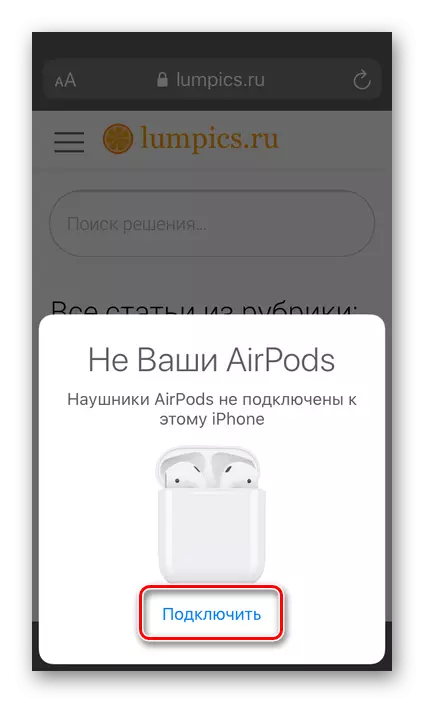

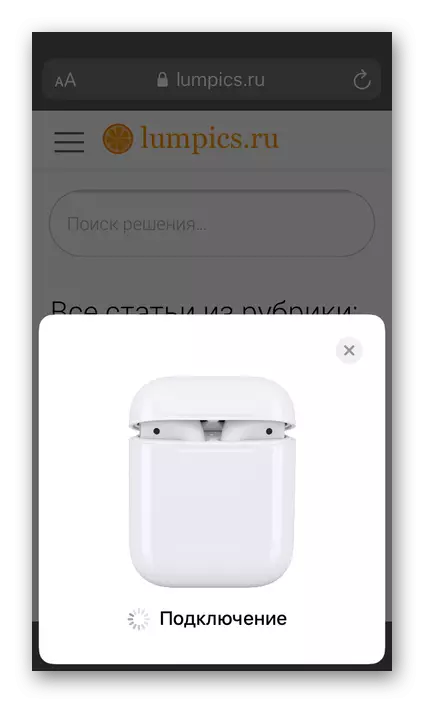
Wenn Sie mehr als ein Apple-Gerät haben, verwenden sie dieselbe Apple-ID auf sie und der Eingang erfolgt in iCloud, verbundene, angeschlossene Airpods sind auf einem von ihnen verfügbar. Sie können zwischen den Wiedergabegeräten in der "Steuerung" wechseln.
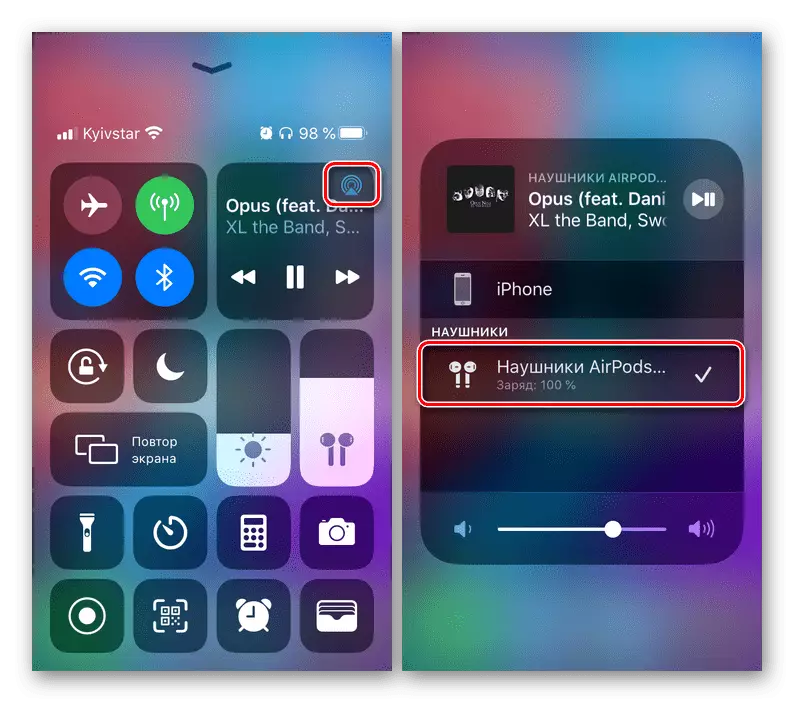
Einstellung
Wie Sie wissen, werden die Airpods mit sensorischen Steuerelementen ausgestattet, mit denen Sie für jeden Kopfhörer verschiedene Funktionen zuordnen können, die für jeden Kopfhörer oder für beide gleiche Funktionen zuweisen können. In diesem Fall wird die Interaktion mit ihnen in den Modellen der ersten, zweiten Generation und Pro auf unterschiedliche Weise durchgeführt, und in letzteren werden auch drei Geräuschkornierungsmodi implementiert. Komfortable Nutzung des Zubehörs ist nur möglich, wenn es ordnungsgemäß konfiguriert ist, ein separater Artikel auf unserer Website wird es annehmen.
Lesen Sie mehr: Airpods auf dem iPhone einrichten

Wenn die Kopfhörer nicht angeschlossen sind
Wie oben erwähnt, sollten mit der Verbindung zum iPhone neuer, bisher nicht verwendeten Airpods keine Probleme auftreten. Wenn der Kopfhörer jedoch nicht übereinstimmt, müssen Sie die in dem zweiten Absatz der Option "Option 2" des zweiten Abschnitts der "Option 2" beschriebenen Schritte ausführen - um den Knopf innerhalb weniger Sekunden auf der Rückseite des Gehäuses zu drücken (durch Öffnen) Es), bis das Dialog auf den Smartphone-Bildschirmverbindungen angezeigt wird. Wenn Sie ernstere Probleme haben, lesen Sie die untenstehende Referenz unten - es beschreibt die Suche nach möglichen Ursachen und deren Beseitigung.
Lesen Sie mehr: Was tun, wenn die AIRPODs nicht mit dem iPhone verbunden sind

Jetzt wissen Sie, wie Sie die Airpods an das iPhone anschließen und wie Sie sie für eine komfortablere Verwendung konfigurieren.
